秀米编辑器如何调整图片大小
2025-09-30 14:23:02来源:sxtmmc编辑:佚名
在使用秀米编辑器进行图文创作时,调整图片大小是一项常见需求。掌握好图片大小的调整方法,能让你的排版更加美观、协调。
首先,打开秀米编辑器并进入你正在编辑的页面。找到需要调整大小的图片,点击选中它。此时,图片周围会出现一些操作按钮。
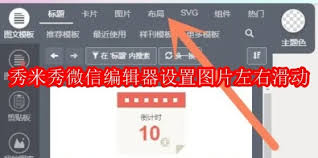
一种简单的方法是通过拖动图片边缘的控制点来直接改变图片大小。将鼠标指针移到图片的四个角或四条边上,当指针变为双向箭头时,按住鼠标左键并拖动,就能直观地调整图片的尺寸。这种方式适合对图片大小有大致调整需求的情况。
如果需要更精确地控制图片大小,还可以在选中图片后,查看右侧的属性栏。在属性栏中,有专门用于设置图片宽度和高度的输入框。你可以直接输入具体的数值来精确设定图片的尺寸。比如,你希望图片宽度为300像素,高度为200像素,就在相应的输入框中填写即可。
另外,秀米编辑器还支持按比例调整图片大小。当你勾选属性栏中的“锁定纵横比”选项后,无论你调整图片的宽度还是高度,另一个维度都会按照相同比例自动变化,这样能确保图片不会变形。
在调整图片大小的过程中,要注意观察整体排版效果。确保调整后的图片与周围文字、其他元素搭配得当,不会出现图片过大或过小而影响页面美观的情况。
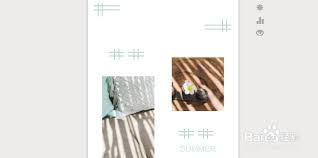
同时,不同的图片用途可能对大小有不同要求。比如用于封面的图片可能需要较大尺寸以吸引眼球,而正文中的配图则要根据整体布局合理调整大小。
总之,在秀米编辑器中调整图片大小并不复杂,通过上述几种方法,你可以轻松让图片在你的排版中呈现出最佳状态,为你的内容增添更多视觉吸引力。快来试试吧!









